怎么设置笔记本电脑不锁屏
更新时间:2024-08-19 09:54:14作者:jiang
在使用笔记本电脑的过程中,有时候我们不希望它自动锁屏,但是默认设置却让它在一段时间后自动锁屏,怎么设置笔记本电脑不锁屏呢?其实很简单,只需要按照一定的设置步骤就可以实现。接下来我们就来介绍一下电脑不自动锁屏的设置方法,让你的使用体验更加顺畅。
具体方法:
1.点击开始菜单图标,在弹出的窗口中输入控制面板。会自动查询出控制面板的功能,点击控制面板图标
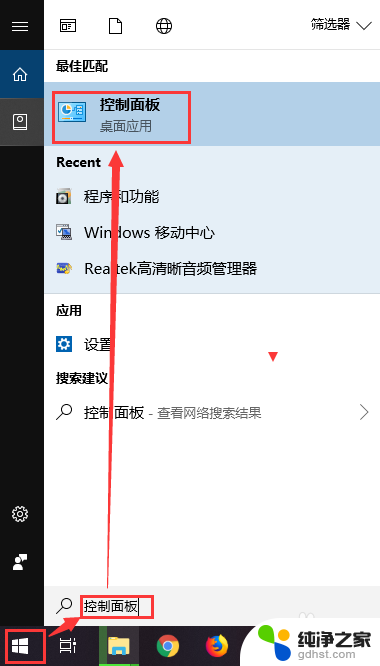
2.弹出控制面板选项窗口,在窗口中找到电源选项,点击电源选项图标
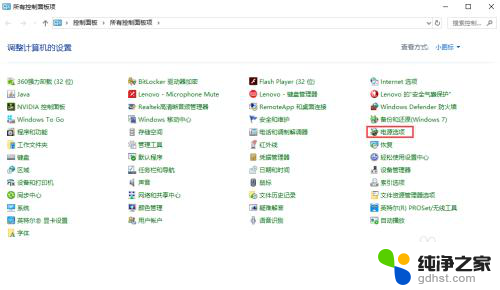
3.在电脑屏幕上弹出电源选项窗口,在窗口的左侧找到“选择关闭显示器的时间”,点击该文字
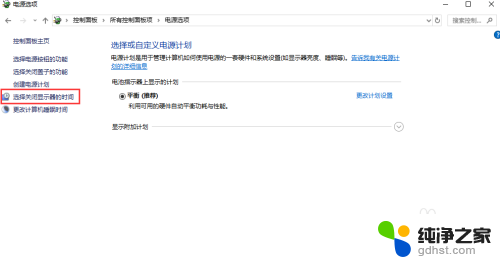
4.进入编辑计划设置界面,这里我们可以设置关闭显示器和使计算机进入休眠状态的时间。默认是有时间限制的,如果一定时间不操作就会执行对应的操作
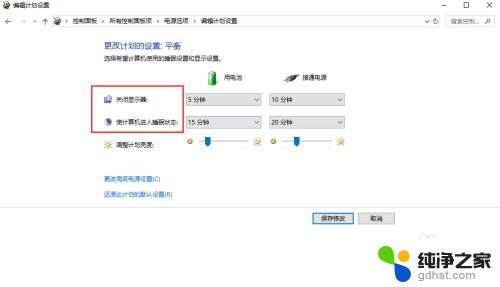
5.我们可以把关闭显示器的时间设置为从不,这样无论你操作与否。都不会关闭显示器,也就不会锁屏了
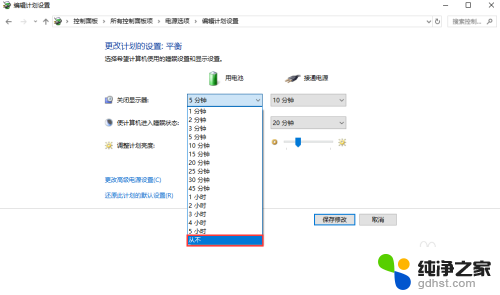
6.把所有带时间的选项都设置成从不,然后点击保存设置,使最新的配置生效即可。你不用再担心你的电脑会锁屏了。
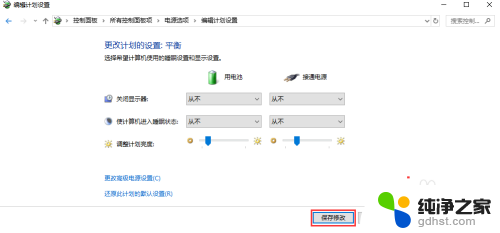
以上就是设置笔记本电脑不锁屏的全部内容,如果您遇到这种情况,您可以按照以上方法解决,希望对大家有所帮助。
- 上一篇: 台式电脑这么看有没无线网卡
- 下一篇: 苹果12怎样设置电池显示百分比
怎么设置笔记本电脑不锁屏相关教程
-
 怎么设置笔记本电脑锁屏时间
怎么设置笔记本电脑锁屏时间2024-07-02
-
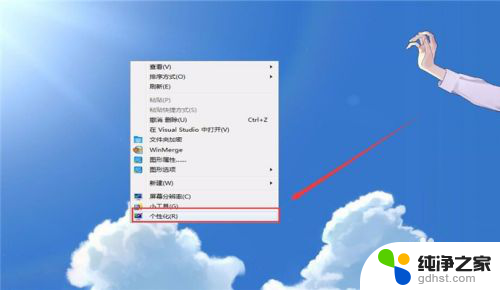 笔记本电脑怎样设置锁屏壁纸
笔记本电脑怎样设置锁屏壁纸2024-07-13
-
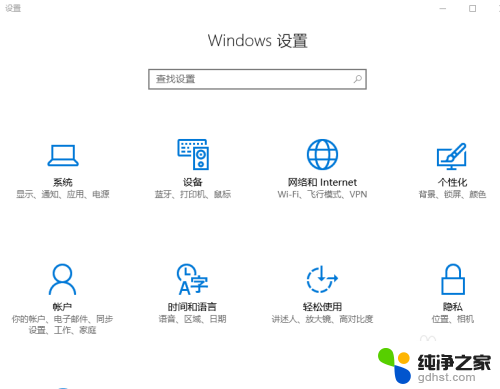 笔记本屏锁怎么设置
笔记本屏锁怎么设置2023-12-17
-
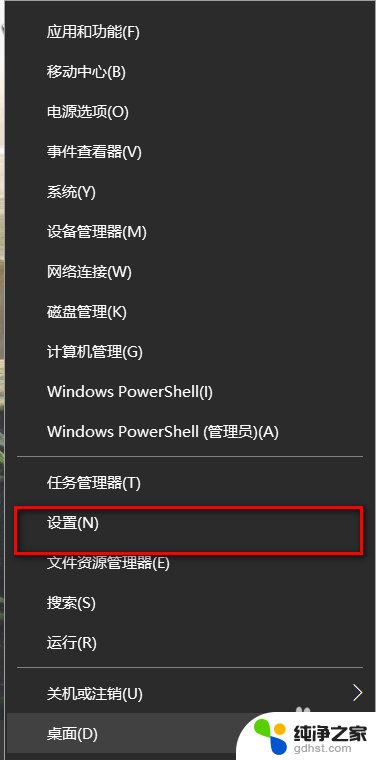 笔记本电脑不休眠怎么设置
笔记本电脑不休眠怎么设置2024-07-22
电脑教程推荐